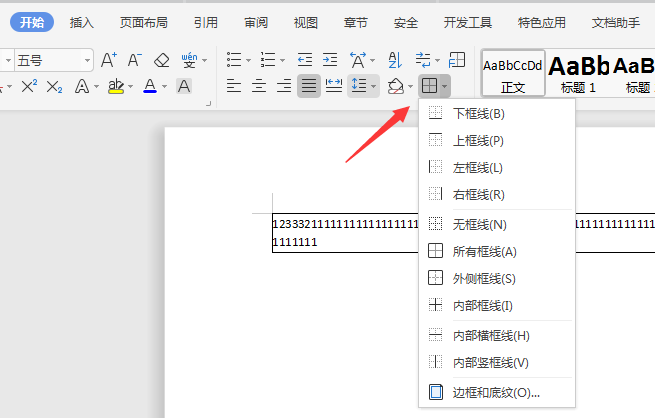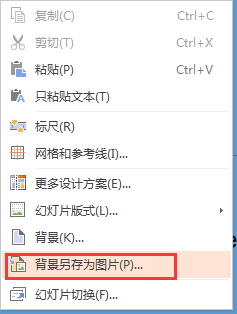实例介绍Outlook2013模板的运用
有下面一封邮件,作为客户服专员的你,日常的工作需要经常的将这封邮件发给不同的客户,你会想到什么方法来快速的建立这封邮件,然后发给客户呢?

方法一、将邮件标题、内容复制为文本文件,并和附件的两个PDF文档存放在相同的目录下,需要用到这封邮件时,打开Outlook,Ctrl+C、Ctrl+V,拖动附件到邮件,搞掂,总的时候需要2分钟左右吧。
缺点:操作麻烦、重复
方法二、将该邮件另存为一个文件,保存在某个地方,需要用的时候直接找到该位置,双击打开它,大概需要1分钟的时间左右,因为你要最小化Outlook,然后去找。
缺点:如果邮件需要更新,是不是要重新保存一个新的?如果更新的频率高的话,那么你得保存多少个文件?首先名称更是头痛的一个问题

那么,有没有更加方便而又快捷的方法呢?答案是有的:Outlook开发工具
第一步,开启开发工具
开发工具默认是不启用的,可以通过下面的方法去启用它先:点击文件-选项-自定义工具栏,在主要选项卡窗口里面找到“开发工具(Developer),将它前面的复选框选上,如下:
第二、保存邮件为模板文件
将邮件另存为模板文件,如下:
第三、快速的利用开发工具打开模板邮件
开发工具-选择表单
在查找找到”用户模板文“,然后点击打开
这时,我们就打开了该模板邮件,输入发件人即可发送
版权声明:本文内容由网络用户投稿,版权归原作者所有,本站不拥有其著作权,亦不承担相应法律责任。如果您发现本站中有涉嫌抄袭或描述失实的内容,请联系我们jiasou666@gmail.com 处理,核实后本网站将在24小时内删除侵权内容。
版权声明:本文内容由网络用户投稿,版权归原作者所有,本站不拥有其著作权,亦不承担相应法律责任。如果您发现本站中有涉嫌抄袭或描述失实的内容,请联系我们jiasou666@gmail.com 处理,核实后本网站将在24小时内删除侵权内容。